1、执行命令打开PS,执行文件-新建命令。
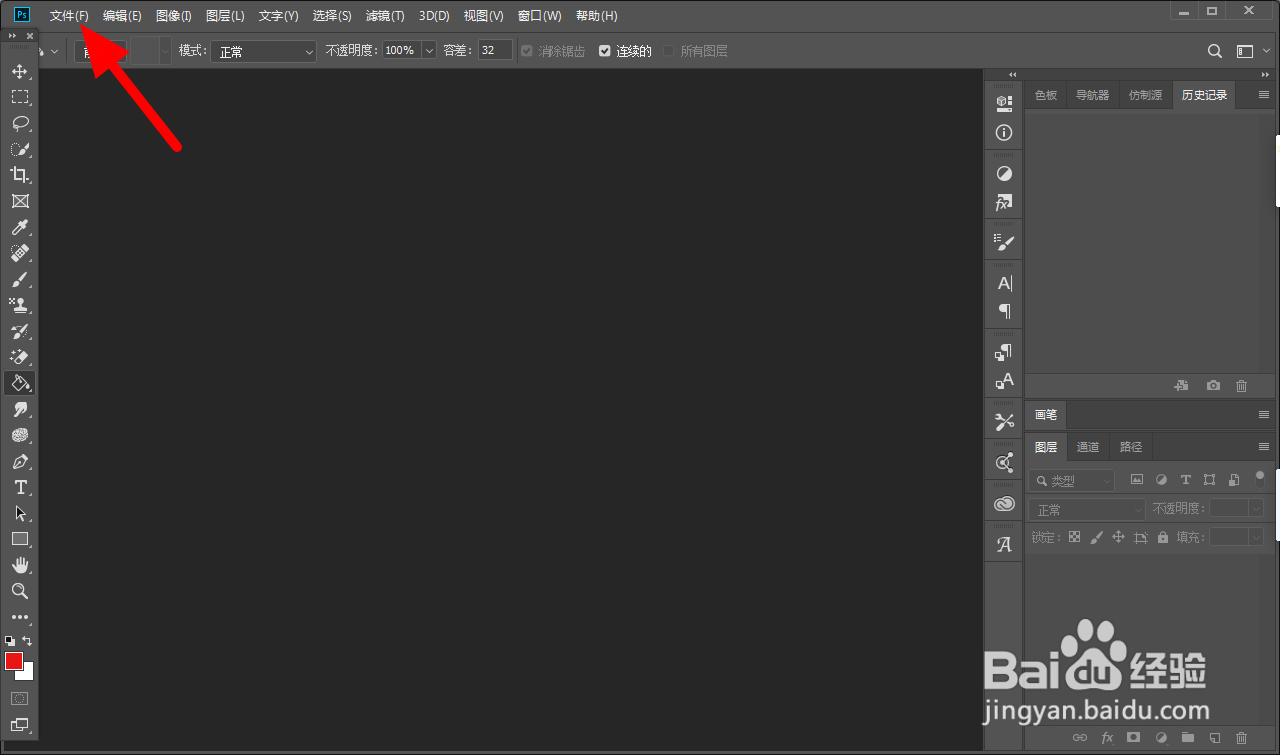

2、设置图层大小宽度为25毫米,高度为35,背景为白色,点击创建。
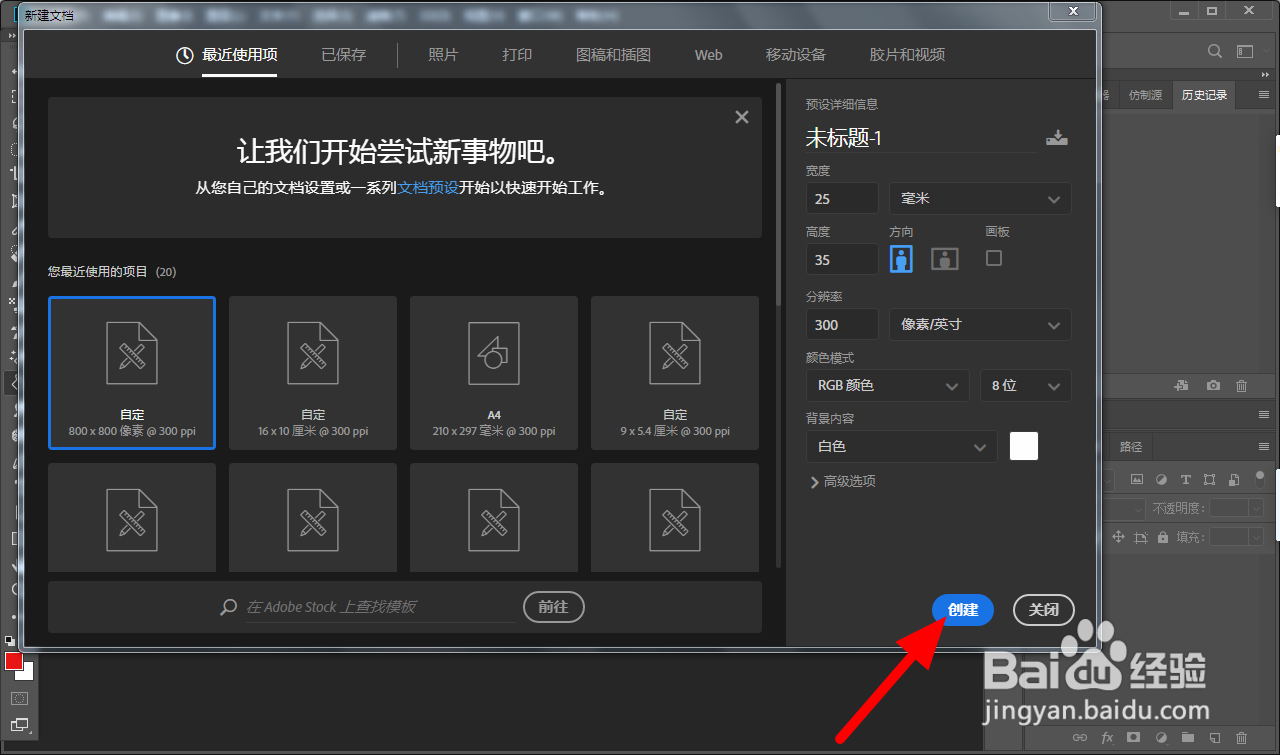
3、导入图片导入事先准备的人物图片。


4、选择快速选择工具在工具栏,选择快速选择工具。
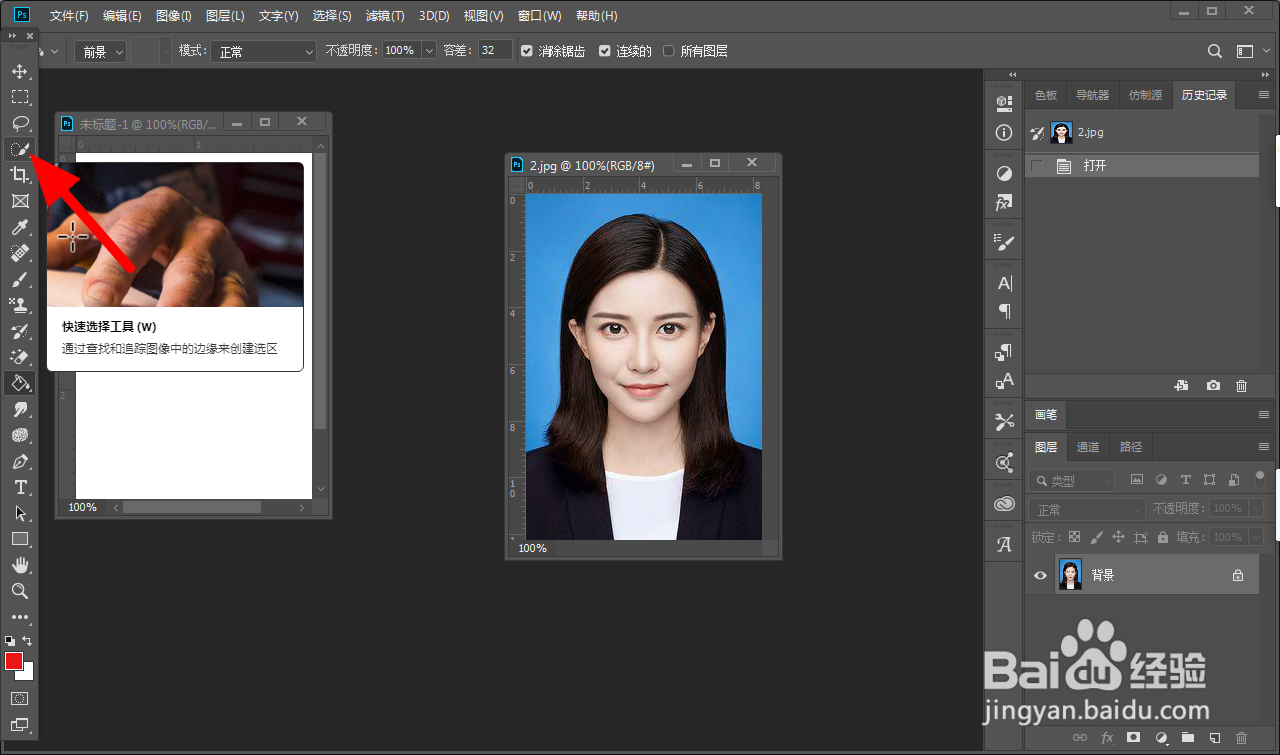
5、点击主体在快速选择工具项下,点击主体。
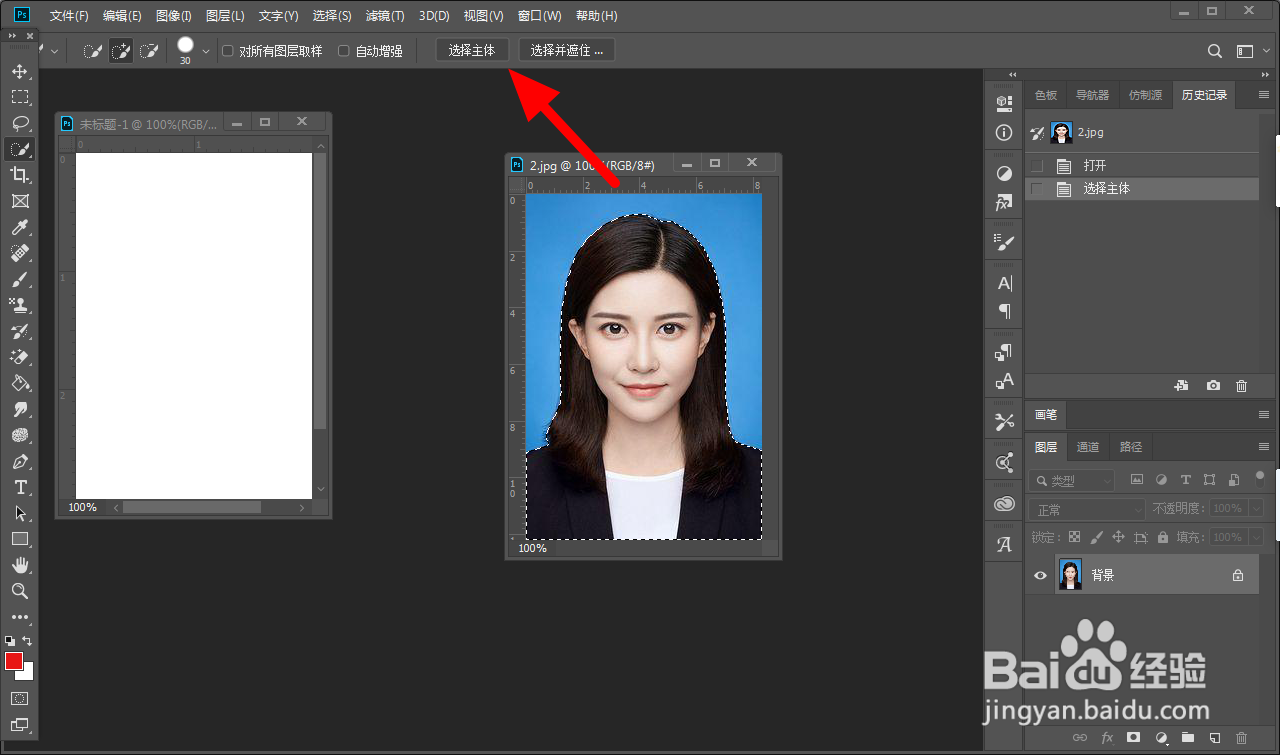
6、执行收缩命令执行选项-修改-收缩命令。
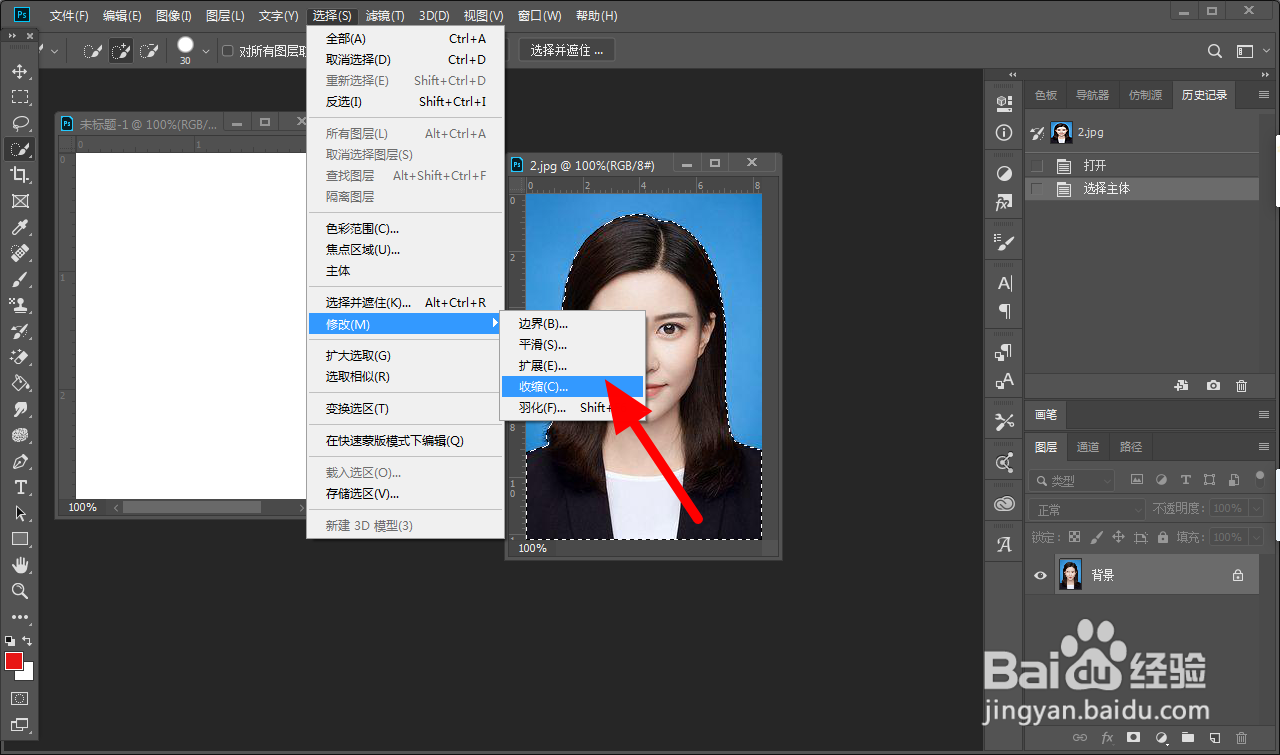
7、设置像素点击确定在收缩选区页面,设置像素为2,点击确定。
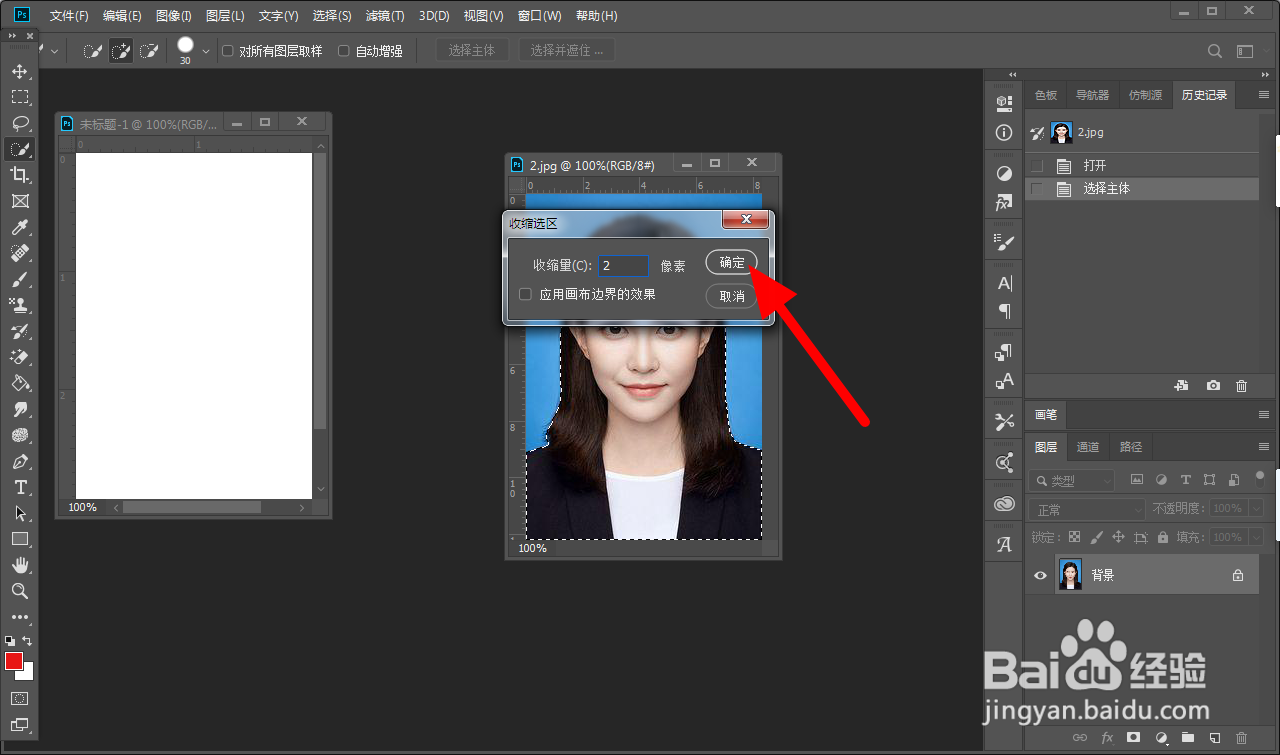
8、拖入图层调节大小将人物主体拖入图层,调节大小位置。
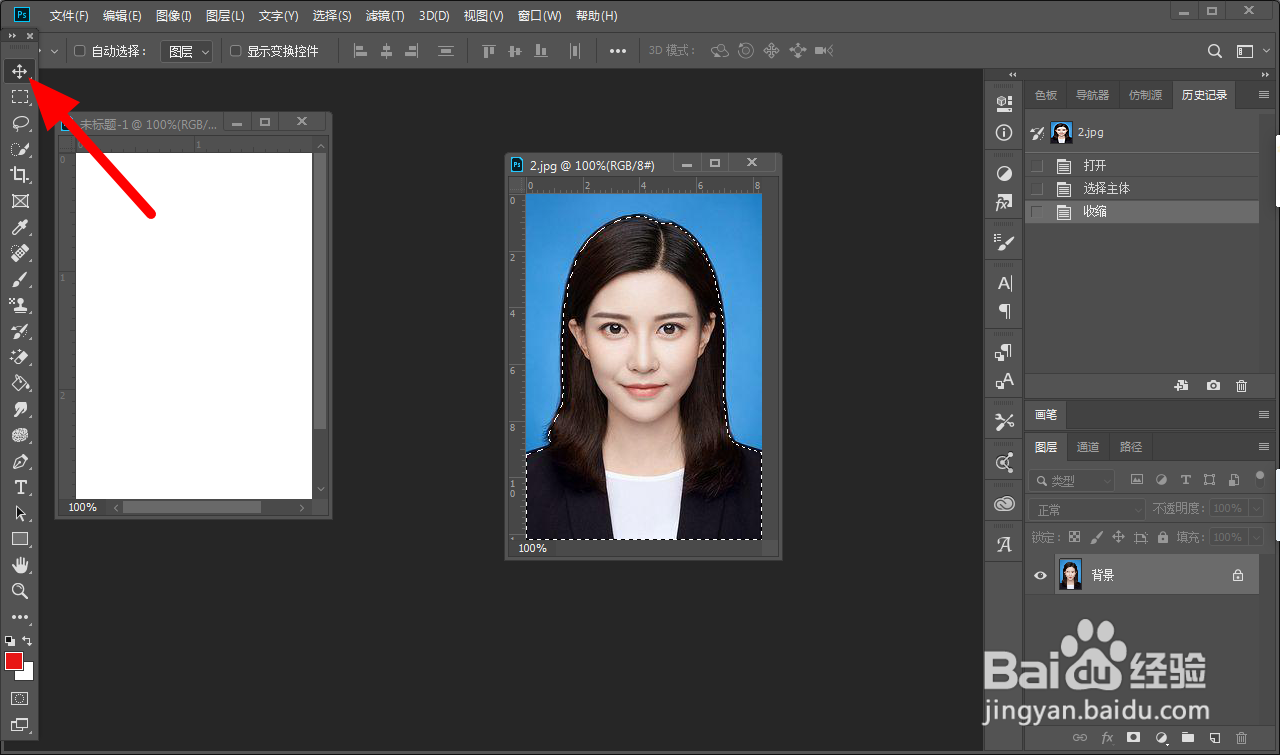
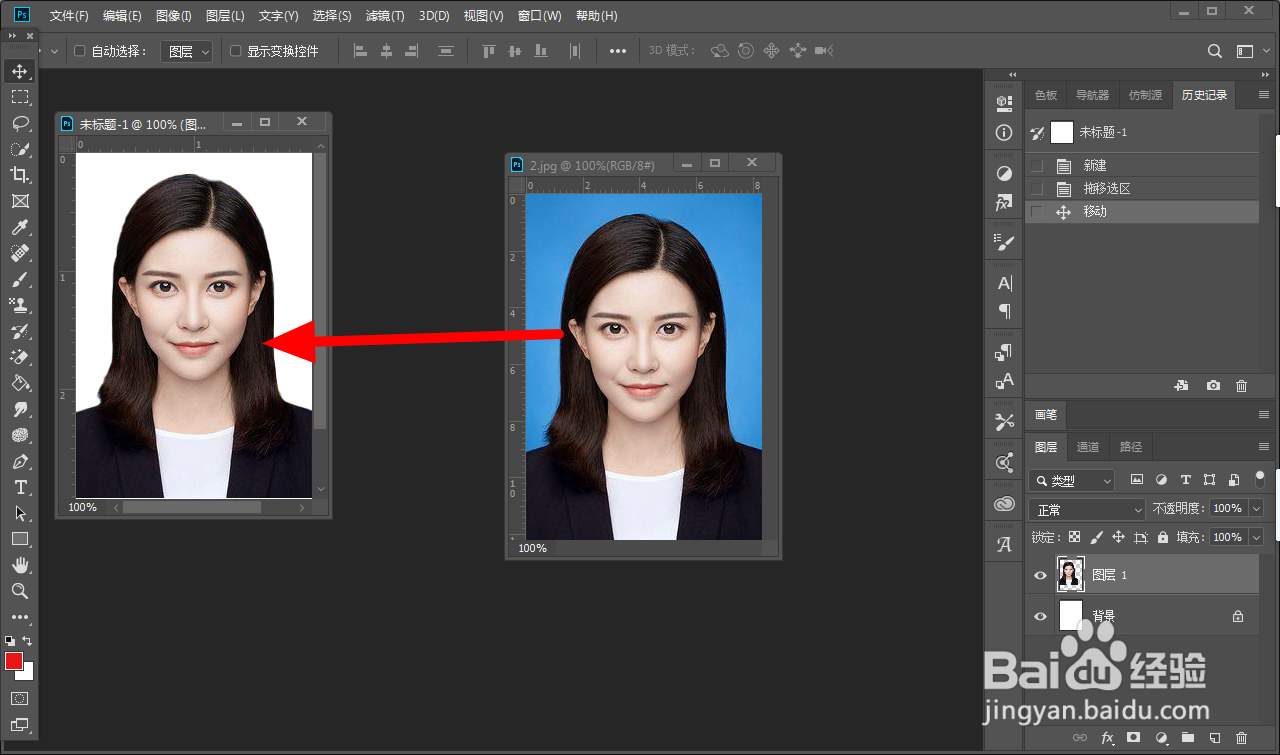
9、制作成功这样证件照就制作成功。

时间:2024-10-21 15:03:34
1、执行命令打开PS,执行文件-新建命令。
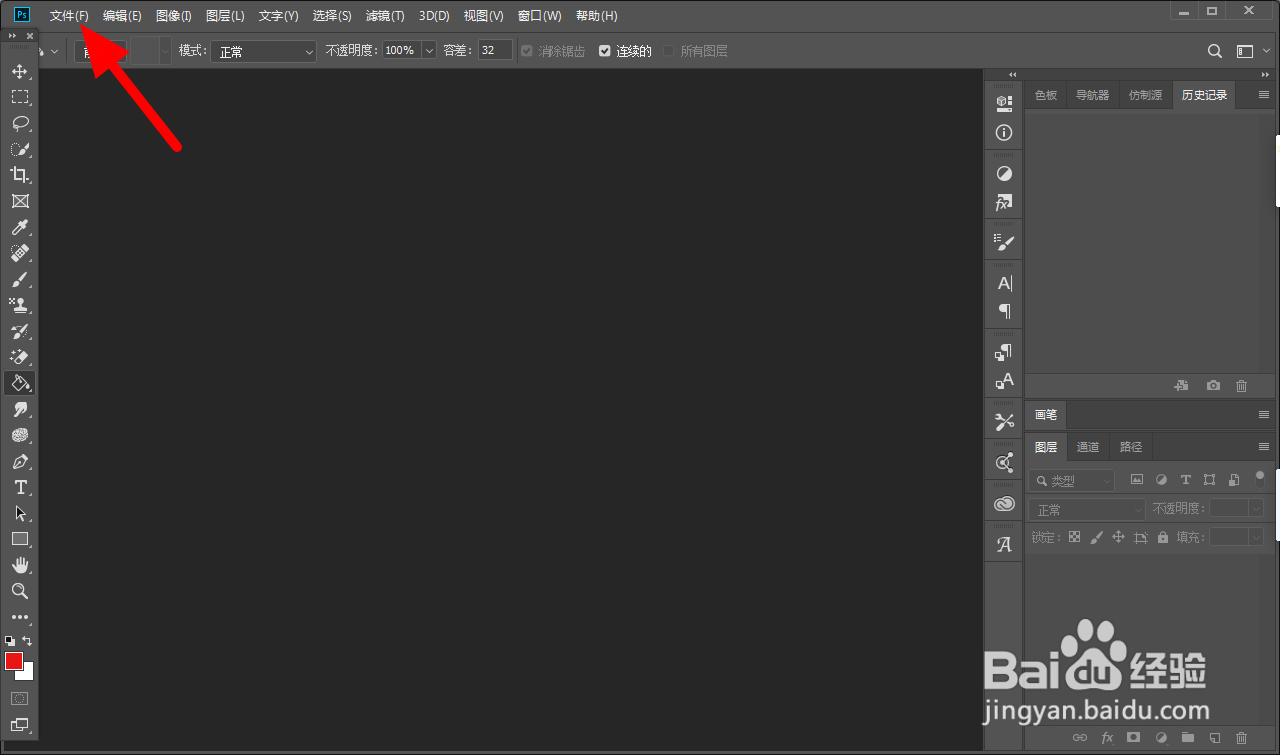

2、设置图层大小宽度为25毫米,高度为35,背景为白色,点击创建。
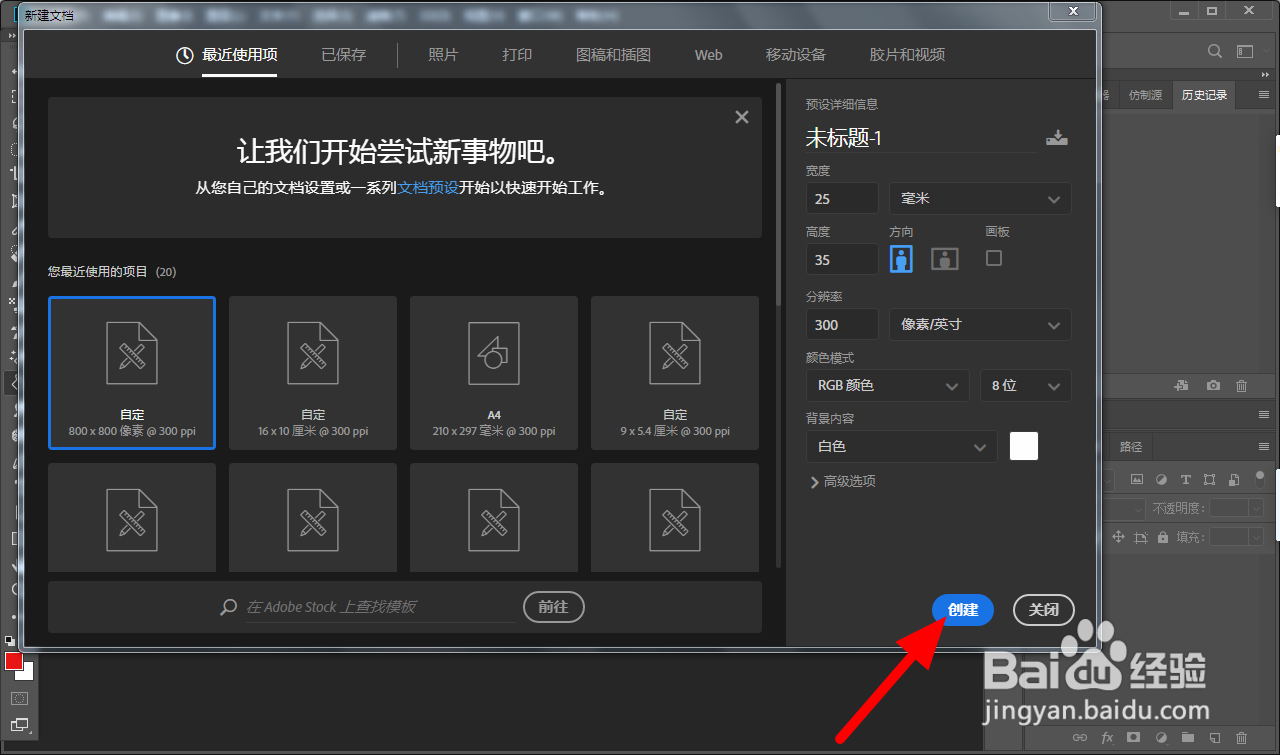
3、导入图片导入事先准备的人物图片。


4、选择快速选择工具在工具栏,选择快速选择工具。
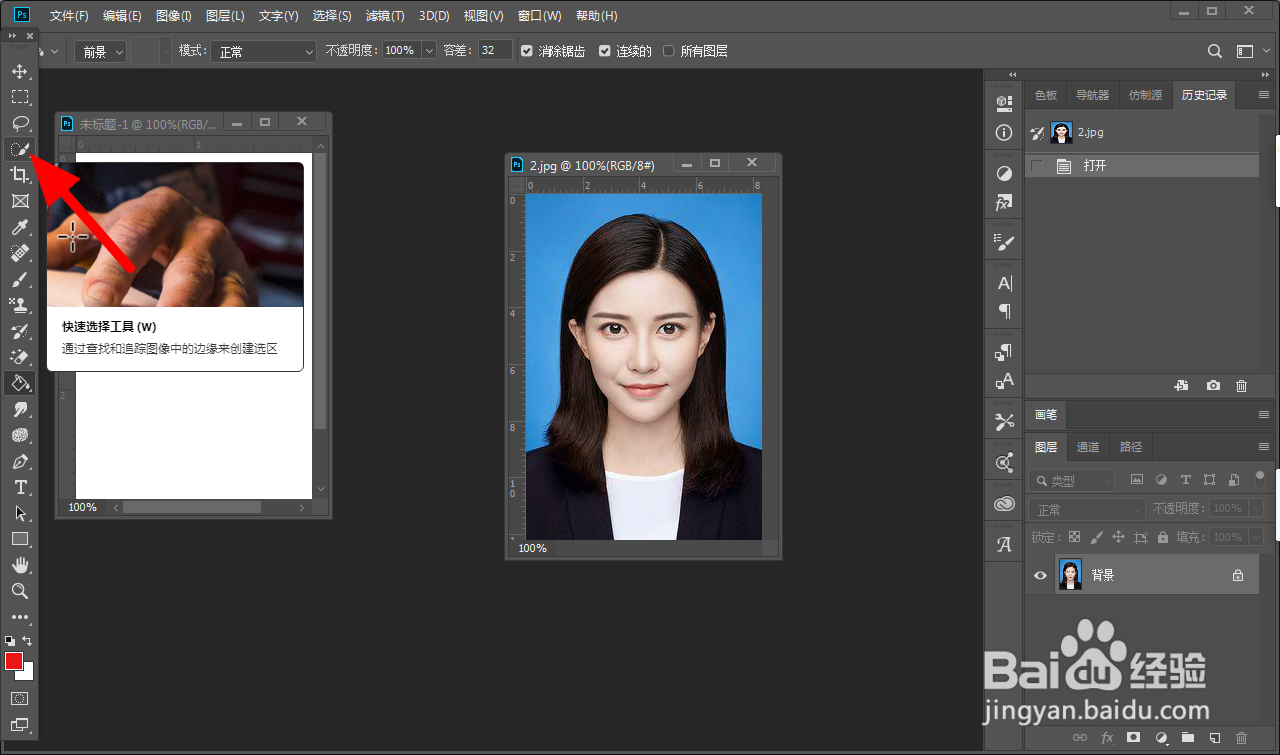
5、点击主体在快速选择工具项下,点击主体。
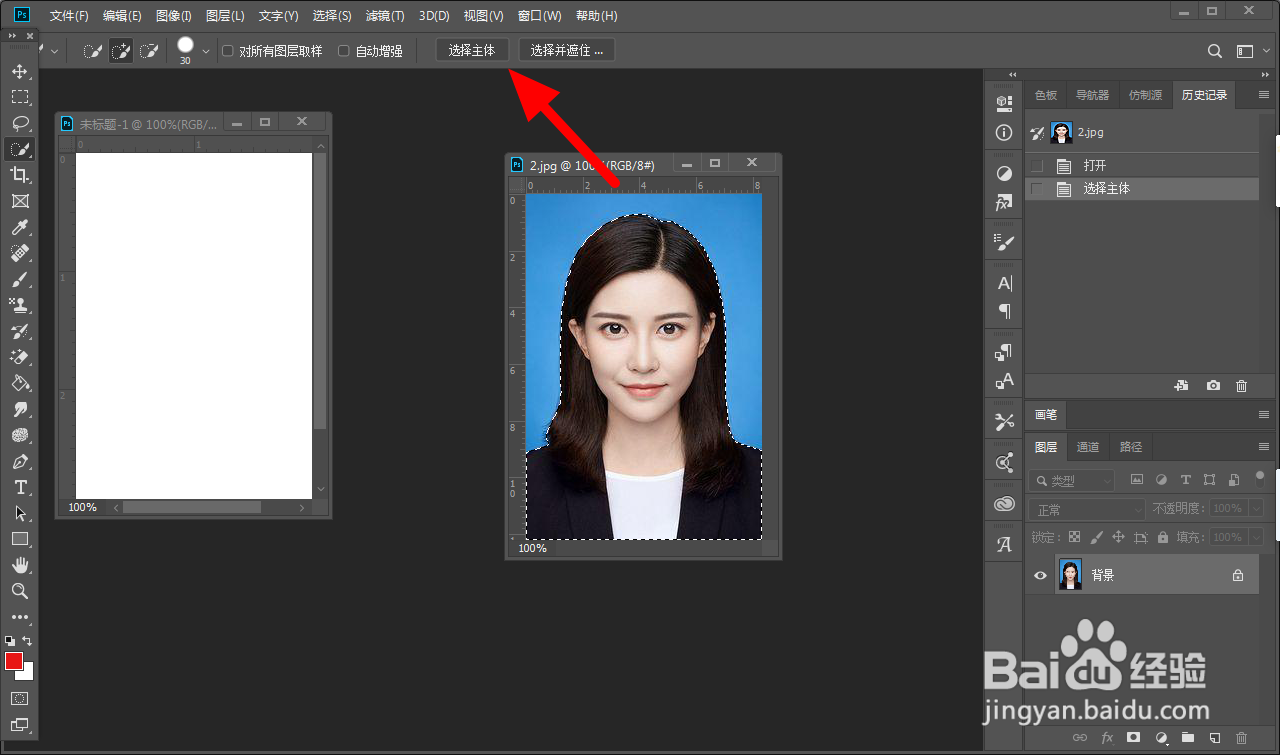
6、执行收缩命令执行选项-修改-收缩命令。
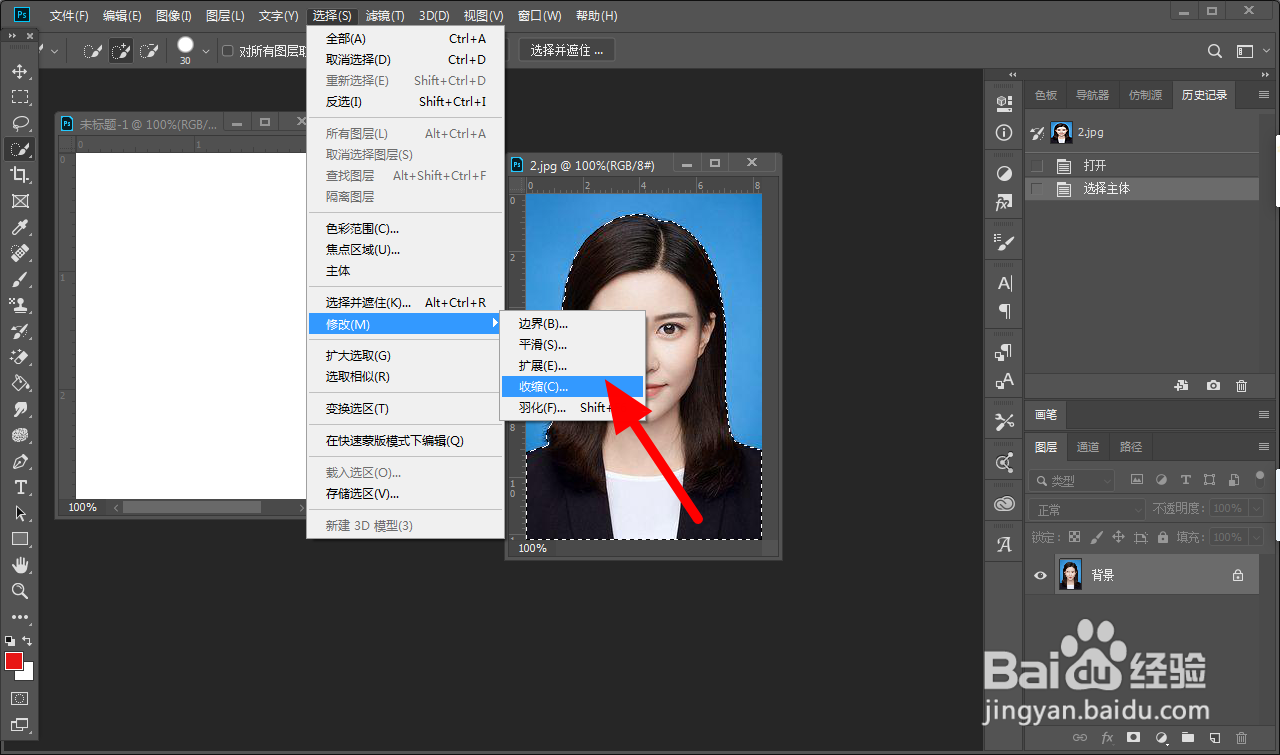
7、设置像素点击确定在收缩选区页面,设置像素为2,点击确定。
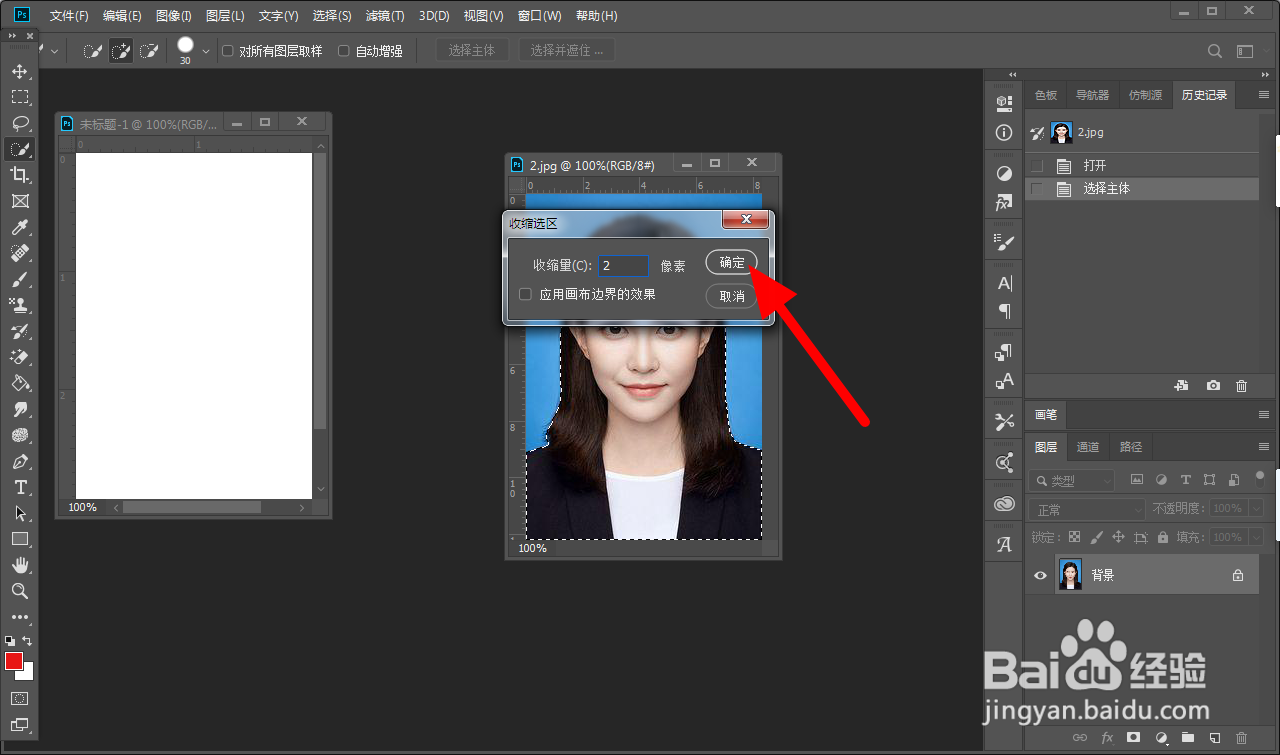
8、拖入图层调节大小将人物主体拖入图层,调节大小位置。
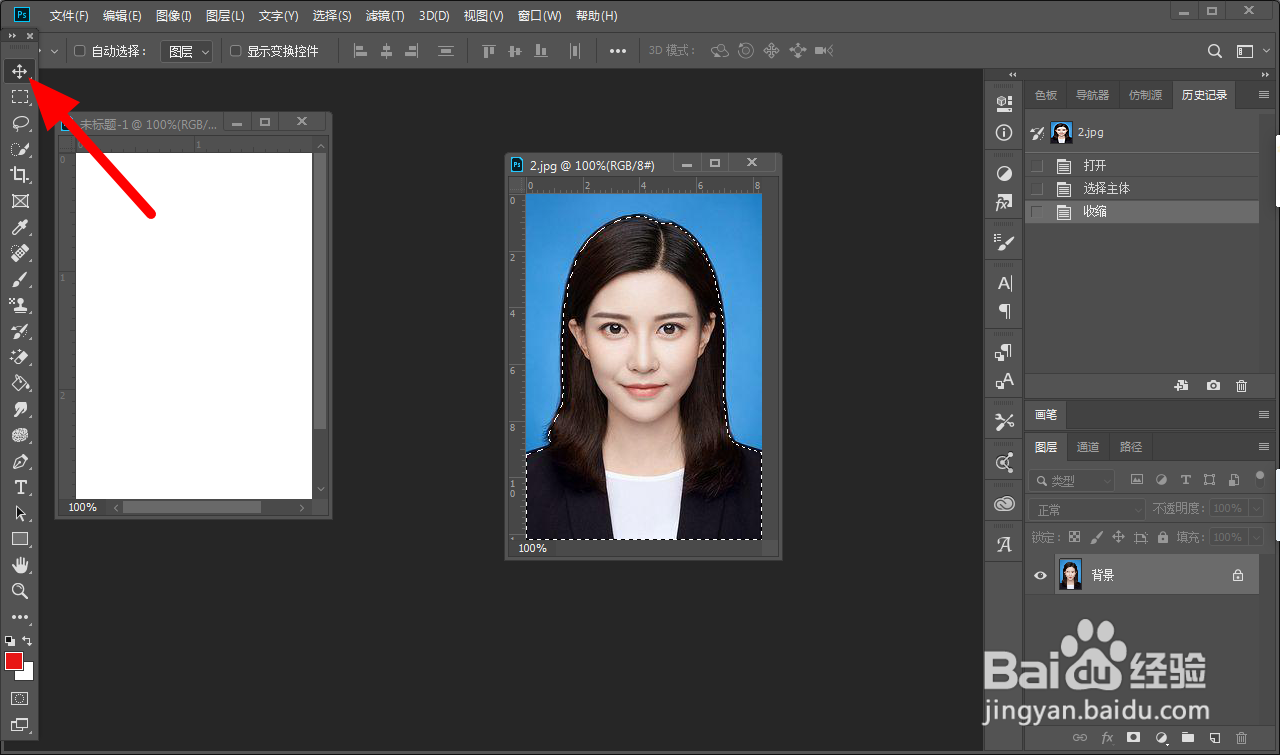
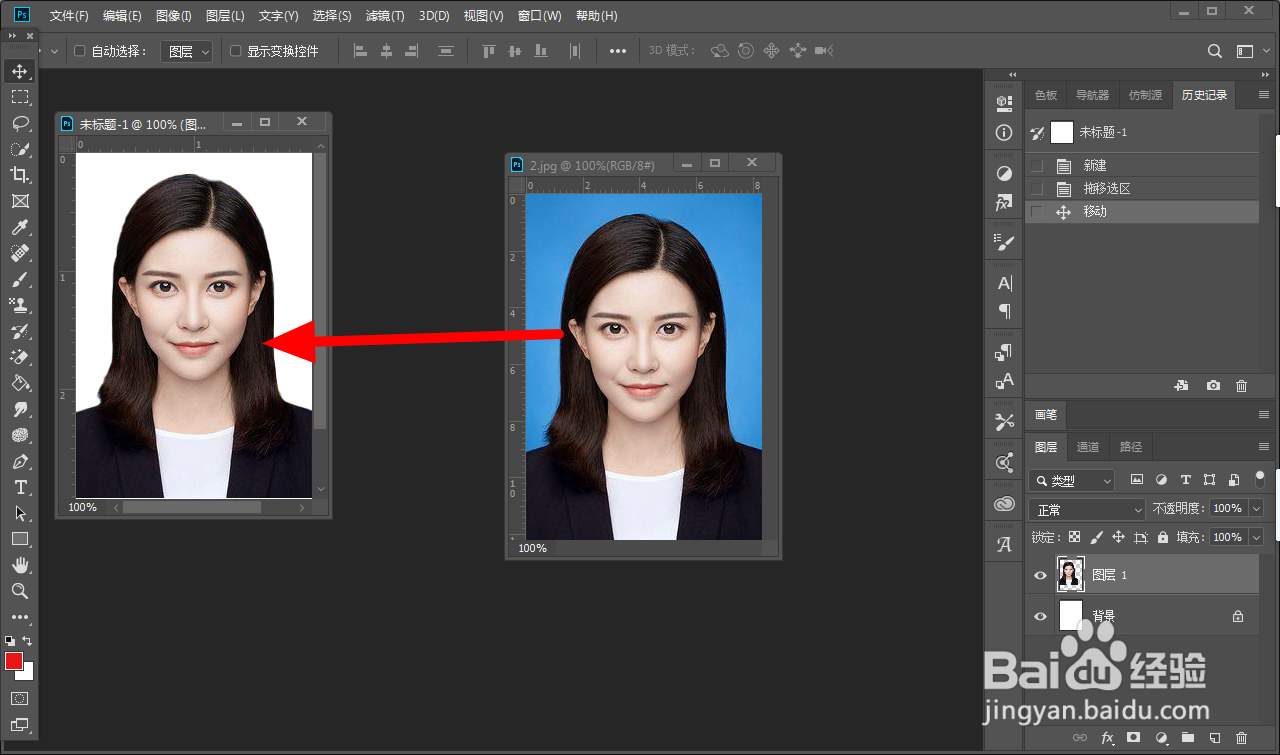
9、制作成功这样证件照就制作成功。

